Android Kotlinで緯度と経度から完全な住所を取得するにはどうすればよいですか?
この例は、Android Kotlinで緯度と経度から完全な住所を取得する方法を示していますか?
ステップ1 − Android Studioで新しいプロジェクトを作成し、[ファイル]⇒[新しいプロジェクト]に移動して、新しいプロジェクトを作成するために必要なすべての詳細を入力します。
ステップ2 −次のコードをres / layout/activity_main.xmlに追加します。
<?xml version="1.0" encoding="utf-8"?> <RelativeLayout xmlns:android="https://schemas.android.com/apk/res/android" xmlns:tools="https://schemas.android.com/tools" android:layout_width="match_parent" android:layout_height="match_parent" android:padding="16sp" tools:context=".MainActivity"> <TextView android:layout_width="wrap_content" android:layout_height="wrap_content" android:layout_centerHorizontal="true" android:layout_marginTop="50dp" android:text="Tutorials Point" android:textAlignment="center" android:textColor="@android:color/holo_green_dark" android:textSize="32sp" android:textStyle="bold" /> <Button android:id="@+id/btnShowAddress" android:layout_width="wrap_content" android:layout_height="wrap_content" android:layout_centerInParent="true" android:text="Show Address" /> <TextView android:id="@+id/tvAddress" android:layout_width="fill_parent" android:layout_height="wrap_content" android:layout_below="@id/btnShowAddress" android:layout_centerInParent="true" android:textColor="@android:color/background_dark" android:textSize="12sp" android:textStyle="bold" /> </RelativeLayout>
ステップ3 −次のコードをsrc / MainActivity.kt
に追加しますimport android.content.Intent
import android.content.pm.PackageManager
import android.location.Location
import android.location.LocationManager
import android.os.Bundle
import android.os.Handler
import android.os.Message
import android.provider.Settings
import android.widget.Button
import android.widget.TextView
import android.widget.Toast
import androidx.appcompat.app.AlertDialog
import androidx.appcompat.app.AppCompatActivity
import androidx.core.app.ActivityCompat
import androidx.core.content.ContextCompat
class MainActivity : AppCompatActivity() {
lateinit var btnShowAddress: Button
lateinit var tvAddress: TextView
lateinit var location: Location
lateinit var appLocationService: AppLocationService
override fun onCreate(savedInstanceState: Bundle?) {
super.onCreate(savedInstanceState)
setContentView(R.layout.activity_main)
title = "KotlinApp"
tvAddress = findViewById(R.id.tvAddress)
appLocationService = AppLocationService(this)
btnShowAddress = findViewById(R.id.btnShowAddress)
if (ContextCompat.checkSelfPermission(this, Manifest.permission.ACCESS_FINE_LOCATION) != PackageManager.PERMISSION_GRANTED) {
if (ActivityCompat.shouldShowRequestPermissionRationale(this, Manifest.permission.ACCESS_FINE_LOCATION)) {
ActivityCompat.requestPermissions(this, arrayOf(Manifest.permission.ACCESS_FINE_LOCATION), 1);
} else {
ActivityCompat.requestPermissions(this, arrayOf(Manifest.permission.ACCESS_FINE_LOCATION), 1);
}
}
btnShowAddress.setOnClickListener {
location = appLocationService.getLocation(LocationManager.GPS_PROVIDER)!!
val latitude = 13.1000727
val longitude = 80.2126274
val locationAddress = LocationAddress()
locationAddress.getAddressFromLocation(
latitude, longitude, applicationContext, GeoCodeHandler()
)
showSettingsAlert()
}
}
private fun showSettingsAlert() {
val alertDialog = AlertDialog.Builder(this)
alertDialog.setTitle("SETTINGS")
alertDialog.setMessage("Enable Location Provider! Go to settings menu?")
alertDialog.setPositiveButton("Settings") { _, _ ->
val intent = Intent(Settings.ACTION_LOCATION_SOURCE_SETTINGS)
this@MainActivity.startActivity(intent)
}
alertDialog.setNegativeButton("Cancel") { dialog, _ -> dialog.cancel() }
alertDialog.show()
}
internal inner class GeoCodeHandler : Handler() {
override fun handleMessage(message: Message) {
val locationAddress: String
locationAddress = when (message.what) {
1 -> {
val bundle = message.data
bundle.getString("address")
}
else -> null.toString()
}
tvAddress.text = locationAddress
}
}
override fun onRequestPermissionsResult(
requestCode: Int,
permissions: Array<out String>,
grantResults: IntArray
) {
when (requestCode) {
1 -> {
if (grantResults.isNotEmpty() && grantResults[0] ===
PackageManager.PERMISSION_GRANTED) {
if ((ContextCompat.checkSelfPermission(
this@MainActivity,
Manifest.permission.ACCESS_FINE_LOCATION
) === PackageManager.PERMISSION_GRANTED)
) {
Toast.makeText(this, "Permission Granted", Toast.LENGTH_SHORT).show()
}
} else {
Toast.makeText(this, "Permission Denied", Toast.LENGTH_SHORT).show()
}
return
}
}
}
} ステップ4 − kotlinクラスを作成し、AppLocationService.ktに次のコードを追加します
例
import android.annotation.SuppressLint
import android.app.Service
import android.content.Context
import android.content.Intent
import android.location.Location
import android.location.LocationListener
import android.location.LocationManager
import android.os.Bundle
import android.os.IBinder
open class AppLocationService(context: Context) : Service(),
LocationListener {
private var locationManager: LocationManager? =
context.getSystemService(Context.LOCATION_SERVICE) as LocationManager
private lateinit var location: Location
@SuppressLint("MissingPermission")
fun getLocation(provider: String?): Location? {
if (locationManager!!.isProviderEnabled(provider)) {
locationManager!!.requestLocationUpdates(
provider,
MIN_TIME_FOR_UPDATE,
MIN_DISTANCE_FOR_UPDATE.toFloat(), this
)
if (locationManager != null) {
location = locationManager!!.getLastKnownLocation(provider)
return location
}
}
return null
}
override fun onLocationChanged(location: Location) {}
override fun onProviderDisabled(provider: String) {}
override fun onProviderEnabled(provider: String) {}
override fun onStatusChanged(
provider: String,
status: Int,
extras: Bundle
) {
}
override fun onBind(arg0: Intent): IBinder? {
return null
}
companion object {
private const val MIN_DISTANCE_FOR_UPDATE: Long = 10
private const val MIN_TIME_FOR_UPDATE = 1000 * 60 * 2.toLong()
}
} ステップ5 − kotlinクラスを作成し、LocationAddress.ktに次のコードを追加します
例
import android.content.Context
import android.location.Geocoder
import android.os.Bundle
import android.os.Handler
import android.os.Message
import android.util.Log
import java.io.IOException
import java.util.*
class LocationAddress {
private val tag = "LocationAddress"
fun getAddressFromLocation(
latitude: Double,
longitude: Double, context: Context, handler: Handler
) {
val thread = object : Thread() {
override fun run() {
val geoCoder = Geocoder(
context,
Locale.getDefault()
)
var result: String = null.toString()
try {
val addressList = geoCoder.getFromLocation(
latitude, longitude, 1
)
if ((addressList != null && addressList.size > 0)) {
val address = addressList.get(0)
val sb = StringBuilder()
for (i in 0 until address.maxAddressLineIndex) {
sb.append(address.getAddressLine(i)).append("\n")
}
sb.append(address.locality).append("\n")
sb.append(address.postalCode).append("\n")
sb.append(address.countryName)
result = sb.toString()
}
} catch (e: IOException) {
Log.e(tag, "Unable connect to GeoCoder", e)
} finally {
val message = Message.obtain()
message.target = handler
message.what = 1
val bundle = Bundle()
result = ("Latitude: " + latitude + " Longitude: " + longitude +
"\n\nAddress:\n" + result)
bundle.putString("address", result)
message.data = bundle
message.sendToTarget()
}
}
}
thread.start()
}
} ステップ6 −次のコードをandroidManifest.xmlに追加します
<?xml version="1.0" encoding="utf-8"?> <manifest xmlns:android="https://schemas.android.com/apk/res/android" package="app.com.q11"> <uses-permission android:name="android.permission.ACCESS_FINE_LOCATION"/> <application android:allowBackup="true" android:icon="@mipmap/ic_launcher" android:label="@string/app_name" android:roundIcon="@mipmap/ic_launcher_round" android:supportsRtl="true" android:theme="@style/AppTheme"> <activity android:name=".MainActivity"> <intent-filter> <action android:name="android.intent.action.MAIN" /> <category android:name="android.intent.category.LAUNCHER" /> </intent-filter> </activity> </application> </manifest>
アプリケーションを実行してみましょう。実際のAndroidモバイルデバイスをコンピューターに接続していると思います。 Android Studioからアプリを実行するには、プロジェクトのアクティビティファイルの1つを開き、[実行]アイコンをクリックします ツールバーから 。オプションとしてモバイルデバイスを選択し、デフォルトの画面を表示するモバイルデバイスを確認します
。オプションとしてモバイルデバイスを選択し、デフォルトの画面を表示するモバイルデバイスを確認します
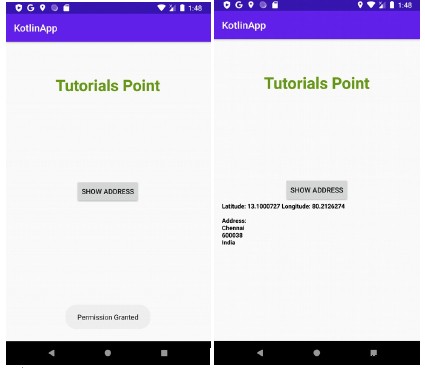
-
Androidで現在地の緯度と経度を取得するにはどうすればよいですか?
この例は、Androidで現在地の緯度と経度を取得する方法を示しています。 ステップ1 − Android Studioで新しいプロジェクトを作成し、[ファイル]⇒[新しいプロジェクト]に移動して、新しいプロジェクトを作成するために必要なすべての詳細を入力します。 ステップ2 −次のコードをres / layout/activity_main.xmlに追加します。 <?xml version="1.0" encoding="utf-8"?> <LinearLayout xmlns:android="https://schem
-
Androidデバイスのメインの電子メールアドレスを取得するにはどうすればよいですか?
この例は、Androidデバイスのプライマリ電子メールアドレスを取得する方法を示しています。 ステップ1 − Android Studioで新しいプロジェクトを作成し、[ファイル]⇒[新しいプロジェクト]に移動して、新しいプロジェクトを作成するために必要なすべての詳細を入力します。 ステップ2 −次のコードをres / layout/activity_main.xmlに追加します。 <?xml version="1.0" encoding="utf-8"?> <RelativeLayout xmlns:android="h
